Comment transformer des photos en direct en GIF animés sur votre iPhone

Je suis un grand fan des Live Photos d'Apple qui combinent une image, une vidéo et un audio dans un seul fichier. Malheureusement, il peut être un peu difficile de partager l'expérience complète avec quelqu'un qui n'a pas d'appareil Apple.
Vous avez toujours été capable de les convertir en photos, mais maintenant, vous pouvez aussi les transformer en images animées. GIFs à partager n'importe où.
Pour cela, prenez d'abord une photo en direct ou trouvez-en une que vous avez déjà. J'utilise ce superbe selfie.

Trouvez-le dans l'application Photos, puis balayez vers le haut.
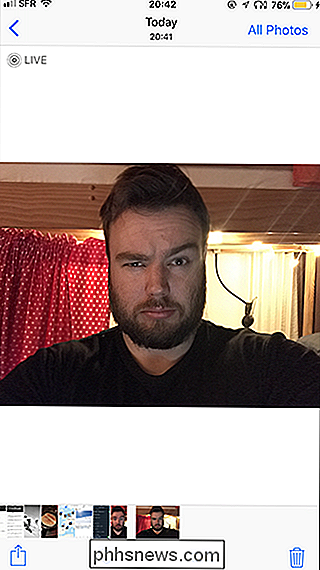

Sous l'image, vous verrez quatre miniatures d'effets: Live, Loop, Bounce et Long Exposure.
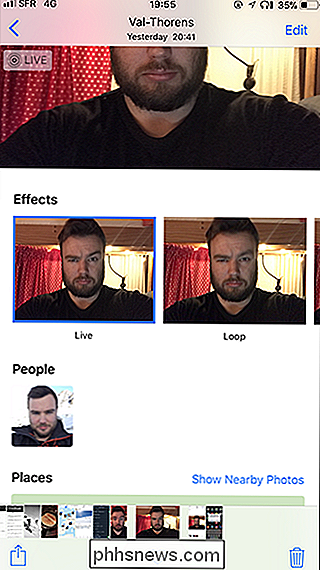
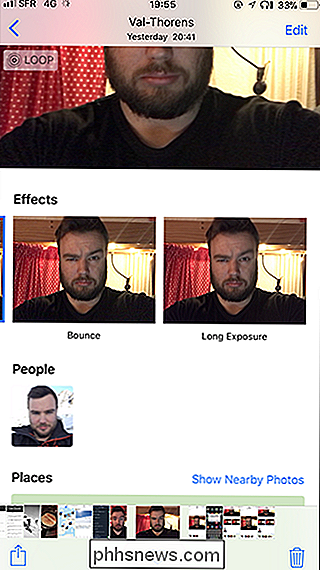
Live est une Live Photo standard, Loop est un GIF qui tourne en boucle, Bounce est un GIF qui avance en avant puis en arrière à plusieurs reprises, et Long Exposure fusionne toute la Live Photo en une photo qui imite une photo prise avec une vitesse d'obturation lente . Sélectionnez la vignette pour l'effet que vous voulez
Voici le GIF de boucle
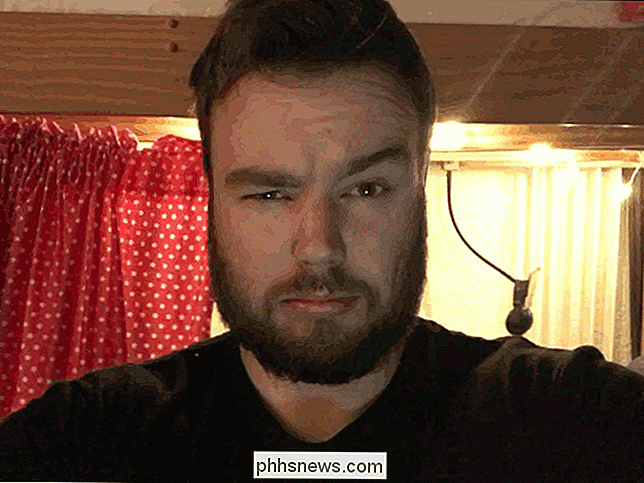
Voici le GIF de Bounce.
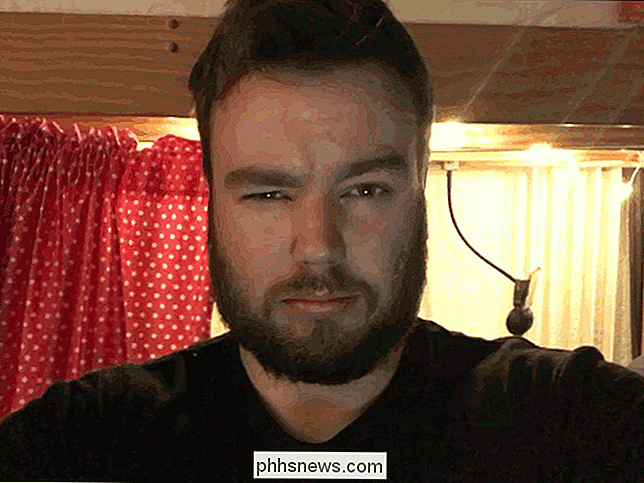
Et voici la (longue) flou de longue exposition
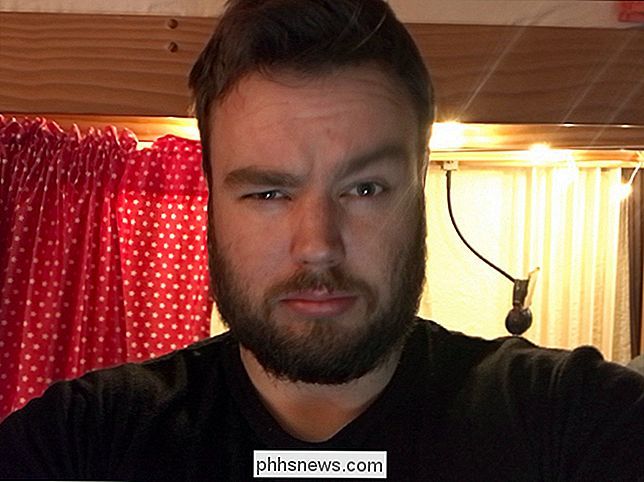
Une fois que vous convertissez une photo Live en GIF , il sera ajouté à l'album animé dans votre pellicule. Vous pouvez également le convertir en Live Photo à tout moment en inversant le processus.
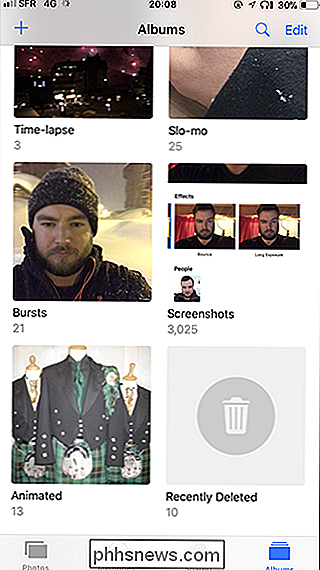
Vous pouvez maintenant envoyer votre GIF à vos amis comme vous le souhaitez.

Les meilleures applications Twitter non officielles pour Android
Les services qui proposent des API publiques obtiennent souvent leurs meilleurs outils de développeurs tiers. Plate-forme sociale Twitter ne fait pas exception: presque tous ceux qui utilisent Twitter de manière professionnelle auront TweetDeck sur leur bureau, qui a commencé comme un outil indépendant avant que Twitter a acquis le projet.

Comment jouer à Mario Kart avec vos amis sur le Nintendo Switch (en ligne et en personne)
Le nouveau Mario Kart 8 Deluxe est sorti pour le Switch, et c'est génial . Il y a plus de façons de jouer avec vos amis (et par la suite les perdre) que jamais auparavant. Certaines de ces options sont un peu déroutantes, donc nous allons décomposer la façon de jouer avec vos amis, peu importe où vous êtes ou combien de commutateurs vous avez.



